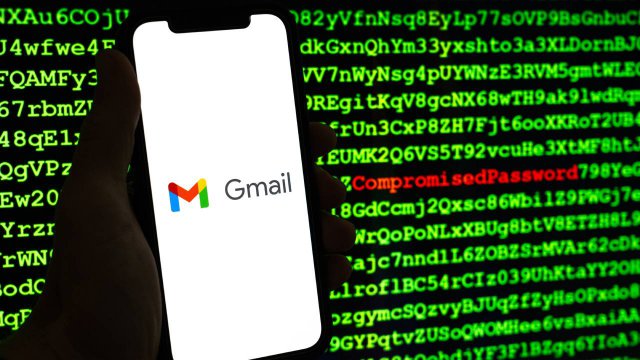Per tutti gli utenti Windows il passaggio a macOS è tutt’altro che indolore e, trattandosi di due sistemi operativi molto diversi tra loro (ma comunque entrambi molto utilizzati), può essere complicato abituarsi a queste novità.
Del resto, si parla di due dei software in “competizione” sin dalla loro nascita che, pur avendo tanti punti in comune, differiscono per moltissimi dettagli che, a un primo impatto, potrebbero confondere e lasciare piuttosto perplessi. Scopriamo allora le principali differenze tra Windows e macOS.
-
1. Le differenze nella tastiera

Ray Bond/Shutterstock
Per chi è pratico dell’argomento, avrà sicuramente notato che le tastiere dei MacBook e quelle dei device Windows hanno tasti diversi e, anche se spesso rimandano alla stessa funzionalità, possono trarre in inganno.
Ad esempio, il tasto Alt in Windows viene chiamato Option su Mac; non c’è ovviamente il tasto Windows e ci sono molte altre differenze più o meno significative.
Invio diventa Ritorno su Mac mentre il tasto Backspace di Windows viene chiamato Elimina su un Mac.
Alcuni tasti, invece, come il pulsante Control, si trovano su entrambe le tastiere ma hanno usi ben diversi: sul sistema operativo di Microsoft, questo tasto viene utilizzato per le scorciatoie da tastiera, come le classiche crtl+c e ctrl+v, ad esempio.
Su Mac, invece, per eseguire la stessa scorciatoia si usa Command, quindi, per copiare e incollare bisognerà premere Command+C e Command+V.
-
2. Differenze nella nomenclatura

ms_pics_and_more/Shutterstock
Come appena visto per la tastiera, su Mac cambia anche la nomenclatura di diverse funzioni del sistema che è necessario conoscere per prendere dimestichezza con il nuovo software.
Sono cambiamenti piccoli ma sostanziali che vanno a influenzare notevolmente la user experience con l’utente che potrebbe impiegare anche diversi giorni prima di prendere la mano col nuovo sistema.
Ad esempio Pannello di controllo di Windows diventa Impostazioni di sistema su Mac. Esplora file (File Explorer) diventa Finder. Il Cestino diventa Trash (o Spazzatura) e così via.
Come detto in apertura, si tratta di differenze minime nella nomenclatura delle funzioni che, in realtà, hanno esattamente lo stesso compito ma, prendere l’abitudine con le “nuove” impostazioni potrebbe richiedere più tempo del previsto.
-
3. Il Dock e la barra delle applicazioni

Hadrian/Shutterstock
Il Dock di macOS ha subito enormi cambiamenti negli anni e, oggi, offre moltissime funzionalità indispensabili per il corretto utilizzo del sistema operativo.
Chiaramente, pur avendo un look molto simile alla barra delle applicazioni di Windows, il suo funzionamento è completamente differente.
Nel caso del sistema operativo Microsoft, la barra di cui sopra è uno strumento che può contenere le icone dei vari programmi installati, la barra di ricerca, la data e l’ora.
Su macOS, invece, il Doc mostra solamente le icone delle applicazioni installate che l’utente può personalizzare a proprio piacere inserendo o eliminando (quasi) tutti i software sul PC.
Inoltre alcune icone nel Dock hanno un puntino posizionato in basso che indica le applicazioni in esecuzione e che rimangono in background quando viene chiusa la finestra. Per chiuderle del tutto bisogna premere Command+Q.
Quella che può essere immaginata come la barra delle applicazioni su macOS è posizionata nella parte superiore dello schermo e permette di accedere a molte delle funzioni appena citate per Windows, incluso Finder, il corrispettivo di Esplora risorse.
Cambia, chiaramente, anche il menu Start che su Windows consente all’utente di accedere alle applicazioni installate, alle impostazioni di sistema e molto altro ancora.
Su macOS, si utilizza Launchpad, una griglia di icone in stile tablet che permette l’accesso rapido a tutte le app ma non consente di accedere ai file recenti o alle impostazioni di sistema.
-
4. Differenze nell'interfaccia utente

ms_pics_and_more/Shutterstock
Altra grande differenza quando si passa da Windows a macOS sta nell’interfaccia utente e nella sua progettazione.
Sui prodotti Apple, ad esempio, quando viene aperta una finestra il pulsante per il ridimensionamento, quello per chiudere la finestra, ridurre a icona e ingrandire sono rappresentati con colori differenti e posti a sinistra invece che a destra.
Poi abbiamo già parlato della barra di ricerca di Windows, posizionata direttamente nella barra delle applicazioni. Su Mac, invece, si utilizza Spotlight.
In questo senso, Spotlight è un argomento che vale la pena approfondire perché è ricco di utilissime funzionalità.
Può essere usato per trovare le app sul PC, i documenti o le e-mail, semplicemente digitando alcune parole chiave correlate.
Oltre a questo può essere utilizzato anche per cercare notizie, eseguire calcoli e molto altro ancora. Si tratta insomma di un tool estremamente potente che può essere utilizzato per muoversi all’interno del PC e del web a 360°.
-
5. Le applicazioni simili

Tada Images/Shutterstock
Naturalmente su entrambi i sistemi operativi molte app di default svolgono funzionalità simili come il browser Safari che rappresenta il corrispettivo di Edge.
Quello che su Windows viene chiamato Task Manager su macOS si chiama Activity Monitor e, allo stesso modo, permette di visualizzare informazioni sull'utilizzo dell’hardware del PC, come il disco rigido, la RAM e la CPU.
Mail è l’app che, banalmente, permette di gestire la casella di posta elettronica e che ha molte affinità, ad esempio con Microsoft Outlook.
Non c’è Windows Media Player (ormai caduto praticamente in disuso) ma su macOS si utilizza Apple Music, Apple TV e Apple Podcasts.
Il celebre Blocco note di Windows è sostituito da Text Edit, che permette di fare le stesse identiche cose, offrendosi all’utente come un semplicissimo editor di testo.
Infine Siri prende il posto di Copilot, anche se in questo secondo caso le funzioni basate sull’intelligenza artificiale rilasciate da Microsoft stanno rendendo sempre più potente questo assistente smart.
Per chi vuole, comunque, ci sono anche delle applicazioni comuni, come la suite per la produttività di Microsoft Office, tanto per citare quella più famosa e molte altre ancora.
Per saperne di più: